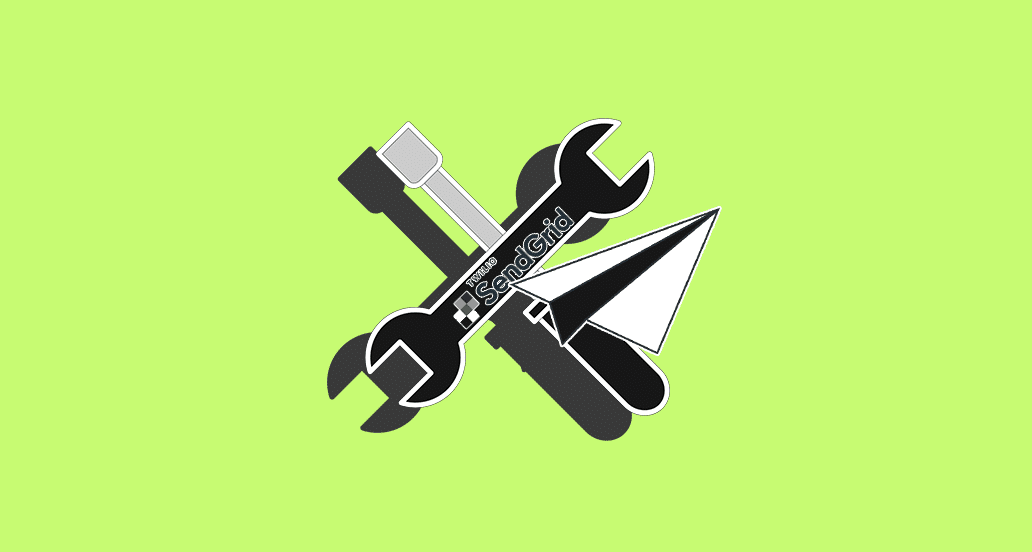In questo articolo ti aiuterò a configurare il servizio di SendGrid con WordPress.
Se ti è capitato che WordPress non inviasse correttamente le email, sai quanto possa essere fastidioso e sicuramente sai anche che a volte non è un problema semplice da risolvere.
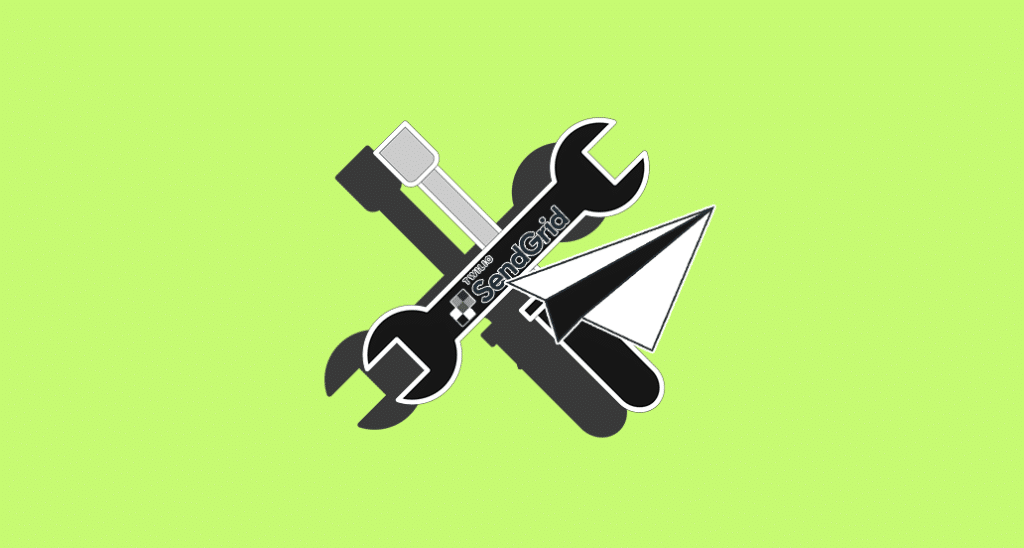
Molto spesso, la causa del disservizio dipende dall’hosting, altre volte invece sono proprio i provider di posta elettronica che bloccano l’invio delle email per prevenire lo spam.
Ti propongo quindi una soluzione molto efficace, ossia utilizzare SendGrid per inviare la posta elettronica attraverso il tuo sito WordPress.
Grazie a questo servizio, aumenterai considerevolmente i tassi di consegna in totale sicurezza.
Che cos’è SendGrid
SendGrid è un servizio che si occupa dell’invio di email di tipo transazionale e promozionale.
Per l’invio delle email dal tuo sito web, come ad esempio quelle gestite dai form di contatto, ti basterà creare un account SendGrid, gratuito per 30 giorni. Se il servizio ti soddisfa, potrai passare a uno dei piani premium a seconda delle tue esigenze.
Attraverso la gestione di template personalizzati per le tue email, potrai rimanere in contatto con i tuoi clienti in qualsiasi momento, con la certezza che ricevano tutti i tuoi messaggi.
Infatti, SendGrid usa un sistema di configurazione degli indirizzi IP ottimizzati per il tuo volume di email mensili, con la possibilità di utilizzare IP dedicati per i piani premium. La percentuale di uptime è elevatissima – il 99,999%, perciò il rischio che le tue email non vengano inviate a causa di problemi del server è praticamente inesistente.
L’intero sistema è inoltre gestito da un’intelligenza artificiale che si adatta in continuazione alle regole dettate dai provider di servizi internet, assicurandoti un aumento delle percentuali di delivery.
In sintesi, se vuoi la certezza che le email inviate dal tuo sito arrivino al destinatario senza problemi, SendGrid e WordPress sono gli strumenti di cui hai bisogno.
Come creare un account SendGrid
Inizia con un piano gratuito. Ti permetterà di inviare fino a 40.000 email per 30 giorni. Al termine del mese di prova, potrai inviare 100 messaggi al giorno gratuitamente oppure passare ad un piano premium.
Per iniziare ad usare SendGrid con il tuo sito WordPress, una volta creato l’account dovrai autenticare il tuo dominio. Vai su Settings > Sender Authentication e accedi all’area Authenticate Your Domain.
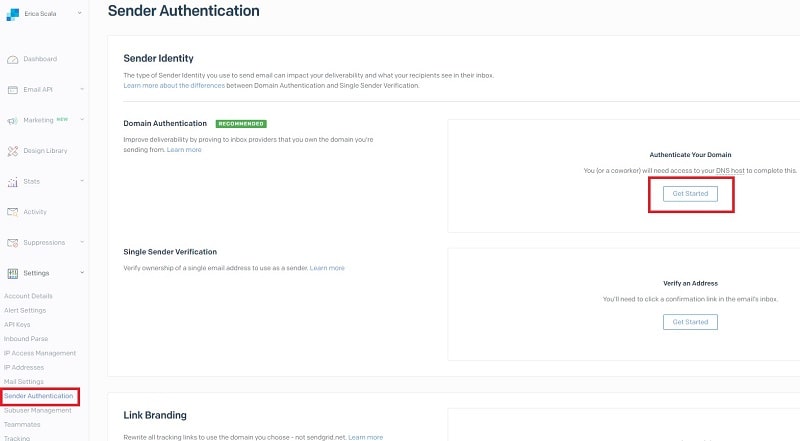
Qui dovrai inserire il tipo di DNS che usi, ad esempio NS1 se il tuo hosting è Register.it. Per conoscere il tuo DNS accedi all’account di gestione del tuo dominio.
La seconda voce di questo passaggio servirà a riscrivere i link di tracciamento in modo che usino il tuo dominio al posto di sendgrid.net. Per ora lo lasciamo impostato su No e andiamo avanti.
Ora dovrai inserire il tuo dominio, senza aggiungere www, né http o https. Lascia pure invariate le impostazioni Avanzate e procedi cliccando su Next.
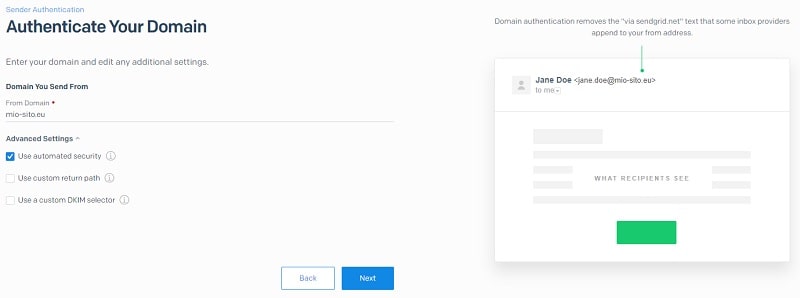
Il prossimo passaggio può sembrarti complicato, ma in realtà è semplicemente un lavoro di copia/incolla.
Ti verranno mostrati dei codici chiamati DNS Records. Dovranno essere copiati nel tuo hosting per permettere a SendGrid di funzionare correttamente e inviare le tue email.
Dal pannello di controllo di Register.it, dovrai entrare nell’area di gestione del tuo dominio e selezionare Dominio e DNS > Configurazione DNS > Gestione avanzata.
Clicca su Aggiungi Record alla fine della pagina, quindi seleziona il tipo di DNS che ti viene indicato da SendGrid, ad esempio CNAME.
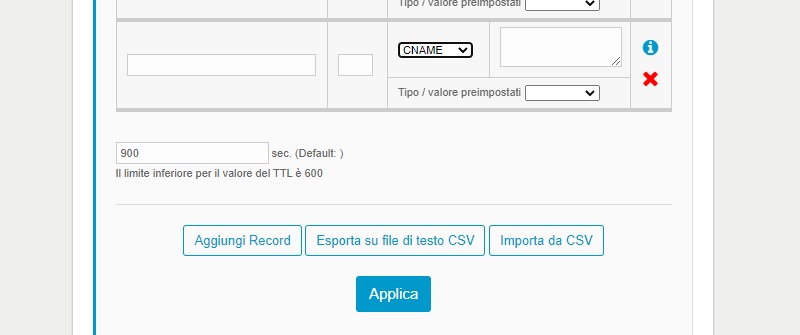
Nel campo Nome, inserisci il valore indicato nella colonna Source su SendGrid. Nel campo Valore inserisci invece il valore che trovi alla voce Target.
Clicca su Applica per salvare.
Dopo aver inserito tutti i record, torna su SendGrid, seleziona la casella I’ve added these records e clicca sul pulsante Verify.
Usare SendGrid con WordPress
Ora che tutto è pronto per iniziare, puoi installare il plugin di SendGrid su WordPress.
Dopo averlo attivato, alla voce Impostazioni > SendGrid dovrai inserire la tua API Key.
Dovrai crearne una nuova dal tuo account SendGrid navigando in Settings > API Keys e selezionando il pulsante Create API Key.
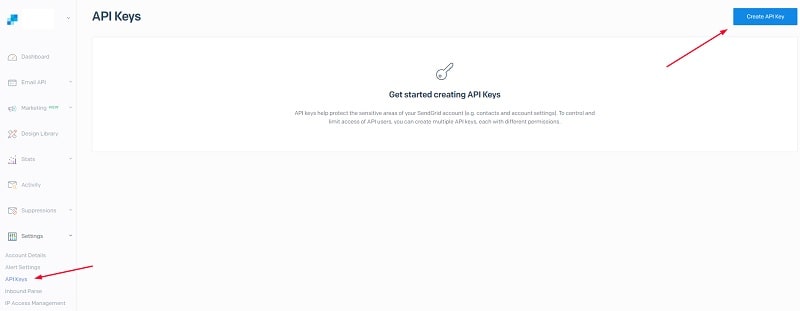
Incolla quindi il codice che ti viene fornito e seleziona API alla voce Send mail with. Completa gli altri campi con il tuo indirizzo email, l’indirizzo per le risposte, eventualmente una categoria e un template per le tue email e salva le impostazioni.
Ti suggerisco di inviare un messaggio di prova per assicurarti che tutto funzioni correttamente.
Da questo momento, tutte le email che vengono inviate dal tuo sito web utilizzeranno SendGrid e potrai tracciare le mail inviate, gli errori, le segnalazioni di spam e le email non recapitate.
Conclusione
Ora che hai configurato SendGrid per inviare le email con WordPress, puoi creare i tuoi template personalizzati, gestire i tuoi contatti e perfino creare form di iscrizione tutto dal tuo account.
Credi che proverai ad utilizzare SendGrid?
In cosa pensi che possa esserti utile a differenza di altri servizi simili?
Discutiamone nei commenti e facci sapere la tua opinione!